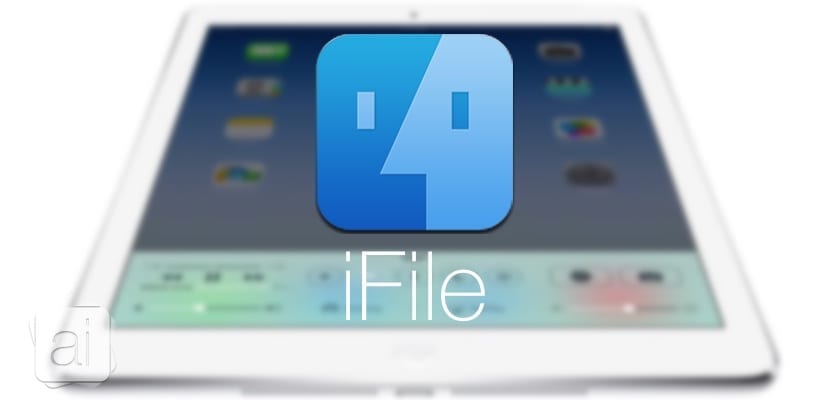
iFile é tudo que você pode pedir a um explorador de arquivos, algo para se manter em mente, especialmente quando a Apple insiste em não dar o seu próprio iOS. Este aplicativo tem apenas uma falha: você precisa do Jailbreak para poder instalá-lo, mas como agora temos um Jailbreak lançado recentemente, é a oportunidade de lembrar uma de suas muitas virtudes: a capacidade de enviar arquivos do seu computador para o seu iPhone ou iPad (ou vice-versa) graças ao servidor, o iFile pode criar você facilmente e sem a necessidade de cabos. Explicamos como funciona essa função interessante.
A primeira coisa que precisamos, como eu disse antes, é ter um iPhone ou iPad desbloqueado e o iFile instalado. Este aplicativo já é totalmente compatível com iOS 8 e até mesmo com os novos iPhone 6 e 6 Plus. Também precisaremos que nosso computador e nosso iPhone ou iPad estejam conectados à mesma rede. Abrimos o aplicativo e na tela inicial veremos que um ícone da bola mundial aparece na parte inferior, bem no meio das Configurações e Favoritos. Clique nele e ele nos mostrará automaticamente a tela do servidor que acabamos de criar.

Neste servidor o IP do nosso dispositivo é indicado (192.168.1.39 no meu caso) seguido pela porta (10000). Esse endereço completo é o que teremos que escrever em qualquer navegador da web para poder acessar os arquivos em nosso dispositivo. Vamos fazer isso no Safari para ver o resultado.

Como você vê, ao digitar o endereço completo (192.168.1.39:10000) na barra de endereço do Safari e pressione Enter, veremos todo o sistema de arquivos do nosso iPhone ou iPad. Ao clicar em qualquer arquivo, podemos baixá-lo para o nosso computador, ou se quisermos enviar um arquivo para o nosso dispositivo, o que temos que fazer é clicar em "Selecionar arquivo" e escolher o arquivo que deseja enviar na janela que aparece . Uma vez selecionado, clique em Upload e pronto, teremos em nosso dispositivo. Se você quiser em uma pasta específica, a primeira coisa que você deve fazer é navegar até ela e depois passar pelo processo de upload. Impossível mais simples e rápido.


Para isso você precisa estar na mesma rede Wi-Fi?
Si
Olá Luis, Seria muito interessante se você fizesse mais posts relacionados ao funcionamento e uso do iFile. Isso me parece especificamente uma super descoberta, mas eu não saberia onde colocar minha mão, como para fazer upload de vídeos, fotos, aplicativos,….
Posso conectar o cabo da câmera com iOS 8 e ifile? Funciona?
Eu não posso sentir o gosto porque não tenho, desculpe
Luis pede o ifile para cadastrar, como é feito?
Você tem que pagar por isso para registrá-lo. Siga as instruções do próprio aplicativo